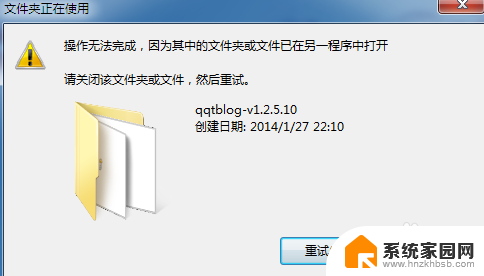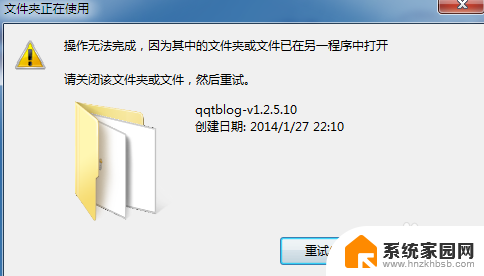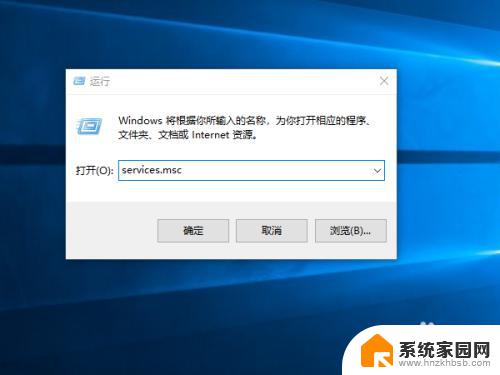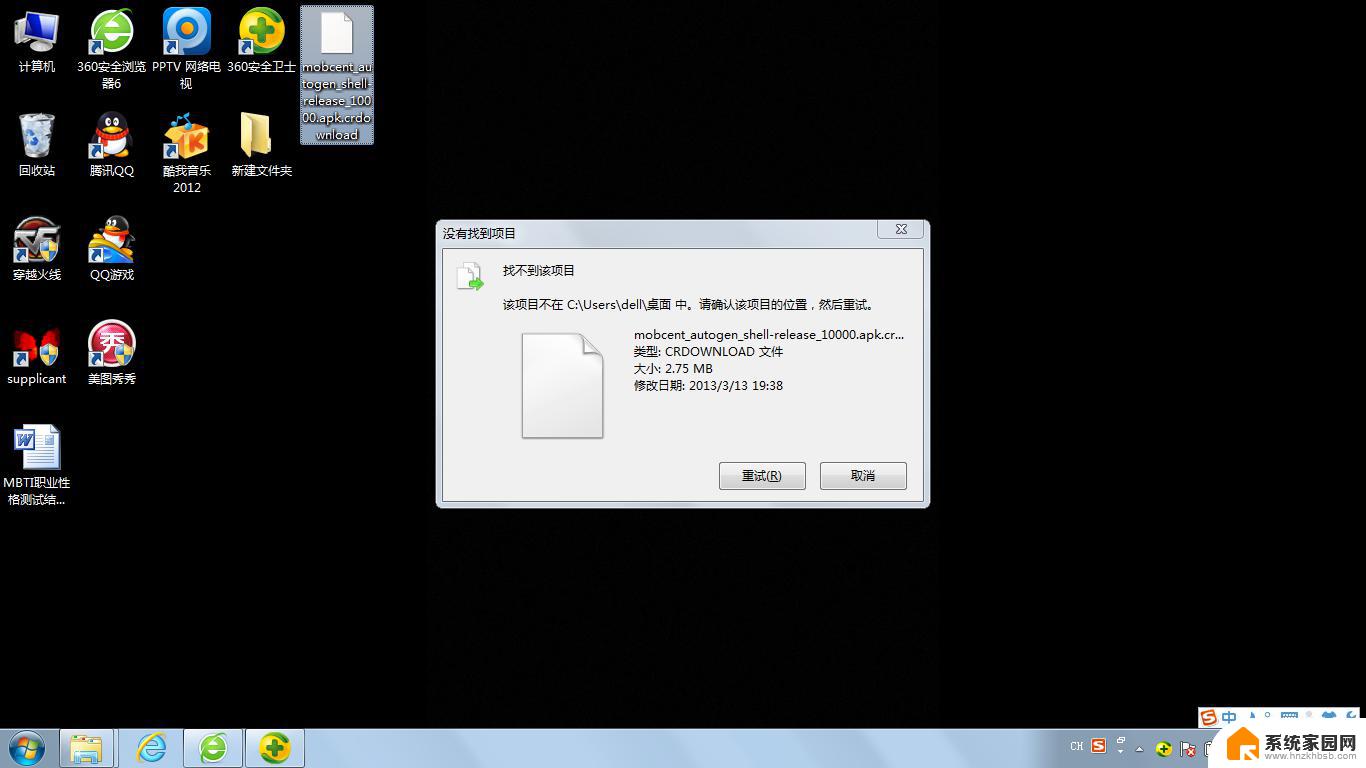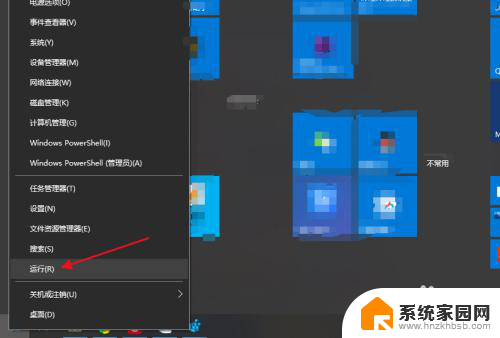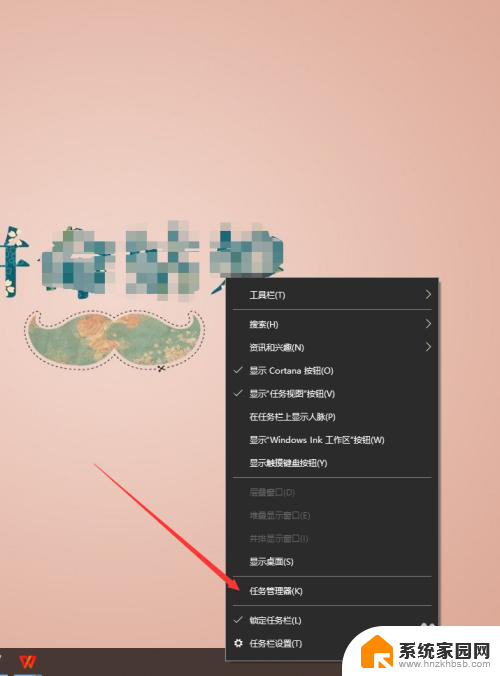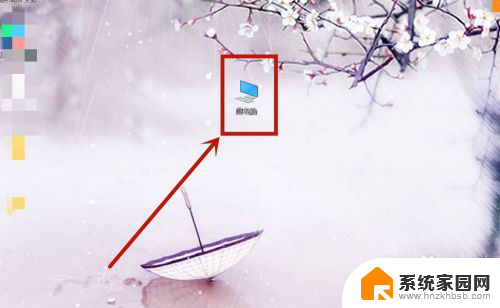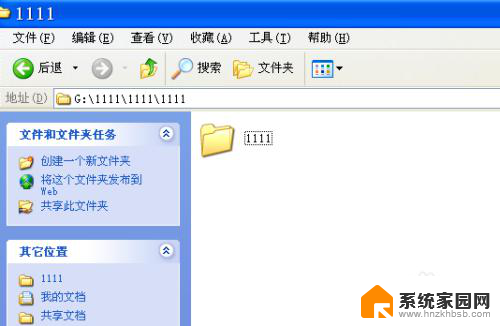文件无法删除,在另一个程序打开 如何解决删除文件时出现文件已在另外程序中打开问题
更新时间:2024-01-08 16:53:19作者:xiaoliu
近期许多用户在删除文件时遇到了一个常见的问题:文件无法删除,提示文件已在另外一个程序中打开,这个问题给用户带来了极大的困扰,因为无法删除文件会占据存储空间,导致系统运行缓慢。幸运的是我们可以采取一些简单的解决方法来解决这个问题。在本文中我们将探讨如何解决删除文件时出现文件已在另外程序中打开的问题。无论您是一名普通用户还是一名系统管理员,这些解决方法都将帮助您轻松处理这个烦人的问题。
步骤如下:
1.删除文件时出现文件已在另外程序中打开的情况下,文件无法被删除。或者进行其他操作,下面就来告诉你该怎么办?
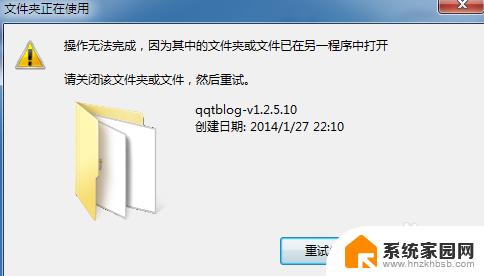
2.当文件无法被整体一次删除时,打开文件夹。先选择所有文件点击删除。

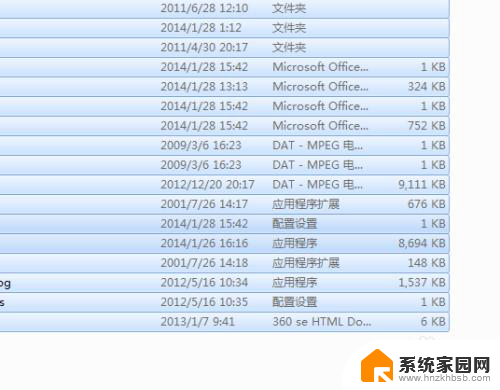
3.右击删除后当然不可能将所有的文件全部删除掉,会跳出类似下图的选项框。
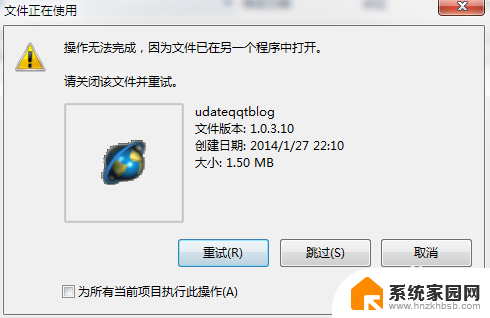
4.这时候打开任务管理器,点击进程寻找已经被打开的文件。右击点击结束进程。
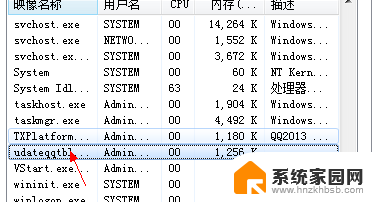
5.这时候我们在回来删除,演示文件夹。成功删除
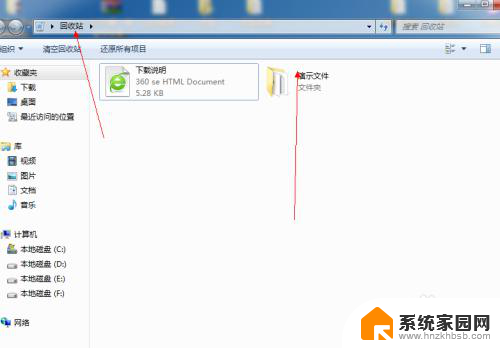
以上是无法删除文件时在另一个程序中打开的全部内容,如果遇到这种情况,你可以根据以上操作来解决问题,非常简单快速,一步到位。